ルート検索の使い方
| ※1 |
歩行ルートはできるだけ安全なルートを表示するようにしていますが、必ずしも最適なルートを示すとは限りません。
あくまでも参考ルートであることをご理解下さい。
(危険な場所や通行禁止箇所がある場合は、他のルートをご利用下さい。)
|
| ※2 |
距離や獲得高度、所要時間はおよその数値です。
特に所要時間は歩く速さによって大きく異なります。
あくまでも目安としてご利用下さい。
|
 をクリックします。
をクリックします。 から出発地としたいものをクリックします。
から出発地としたいものをクリックします。
 から目的地としたいものをクリックします。
から目的地としたいものをクリックします。
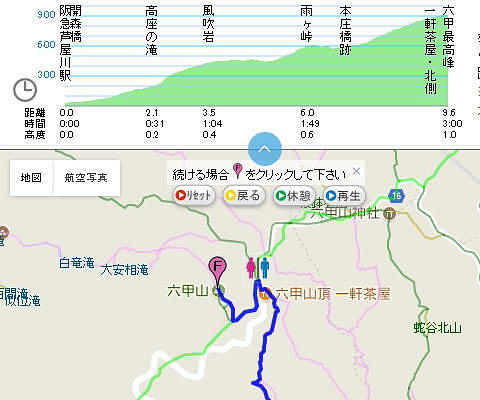
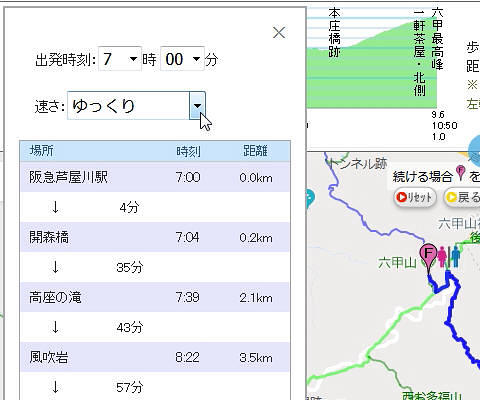
 をクリックします。
をクリックします。
 から目的地としたいものをクリックします。
から目的地としたいものをクリックします。
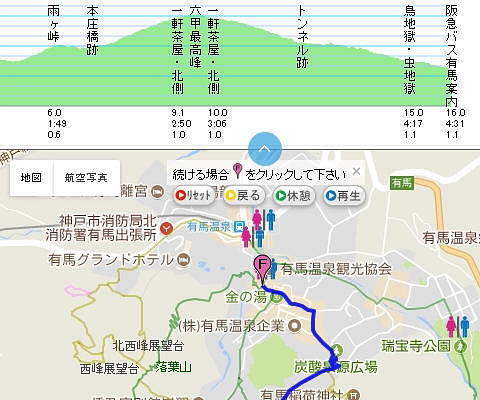
 をクリックし、時間を選択します。
をクリックし、時間を選択します。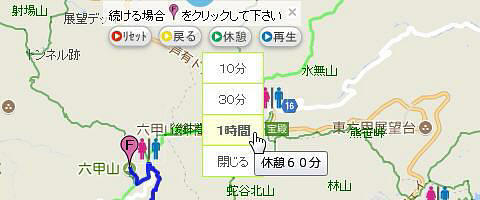
 |
ルート検索の全ての操作が取り消されます。 |
 |
直前に行われた区間の操作が取り消され、その前の状態に戻ります。 |
 |
区間と区間の間に休憩時間を挿入します。 |
 |
作成されたルート上を矢印が移動します。(表示されない端末もあります。) |

 をクリックします。
をクリックします。 をクリックします。
をクリックします。
 には、地図が拡大(ズームイン)された場合のみに表示されるものがあります。
には、地図が拡大(ズームイン)された場合のみに表示されるものがあります。 が表示されない場所を通りたい場合は、ルートラインの上をクリックして下さい。
が表示されない場所を通りたい場合は、ルートラインの上をクリックして下さい。 をクリックします。
をクリックします。

 をクリックします。
をクリックします。
 には、地図が拡大(ズームイン)された場合のみに表示されるものがあります。
には、地図が拡大(ズームイン)された場合のみに表示されるものがあります。 が表示されない場所を通りたい場合は、ルートラインの上をクリックして下さい。
が表示されない場所を通りたい場合は、ルートラインの上をクリックして下さい。 をクリックします。
をクリックします。